西门子WINCC与SiemensPLC通讯连接有多种方式,下面介绍两种常用的通讯方式。
一、采用普通网卡通过TCP/IP与PLC通讯,通过以太网实现WICC与PLC系统连接的前提条件是PLC系统配置有以太网模块或者使用带PN接口的PLC,以太网模块如CP443-1或者CP343-1,带PN接口的PLC如CPU 315-2PN/DP。以下为采用普通网卡CP443-1的通讯连接。

1. STEP7硬件组态
使用STEP7编程软件对PLC系统进行硬件组态,在“硬件”配置窗口插入实际的PLC硬件,如图1所示:
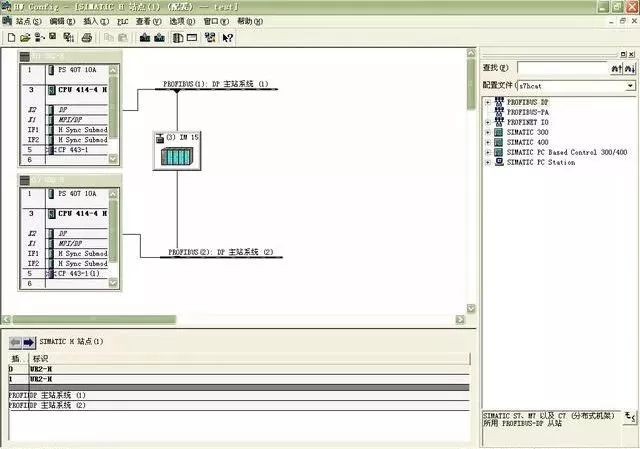
图1 STEP7硬件组态
2. 双击CP443-1槽的CP443-1,弹出属性对话框,如图2所示:

图2 CP443-1属性对话框
3. 点击图2属性对话框,弹出网络参数设置对话框,点击“新建”按钮,新建一个以太网络,输入以太网模块CP443-1的IP地址,通常情况下,不需要启用网关。如图3所示:

图 3参数设置
注意事项:如果采用TCP/IP协议通讯方式,必须启动“正在使用IP协议”,将组态好的硬件下载到CPU,则PLC设置完成了!
4. 设置安装WINN(通常为工程师站ES和操作员站OS)计算机Windows操作系统的TCP/IP参数,将WINN组态计算机的IP地址设置成为与PLC以太网通讯模块或者PN接口地址保持在一个网段内。如图4所示:

图4设置计算机IP地址
5. 添加新的驱动程序和设置系统参数,打开新创建的工程“test”,在项目管理栏里选择“变量管理”,单击右键选择“添加新的驱动程序”,如图5所示。
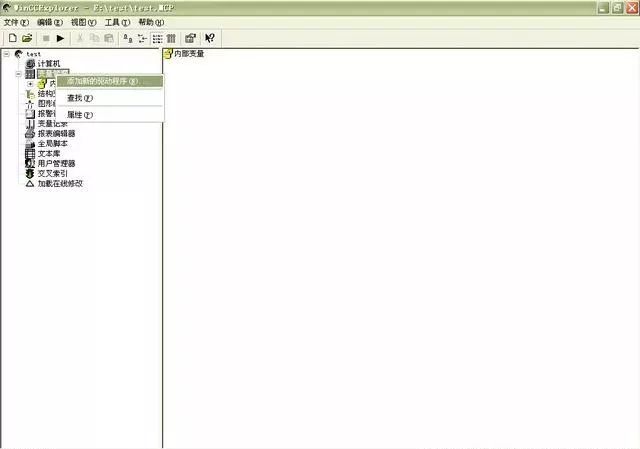
图5添加驱动程序
6. 在添加新的驱动程序文件夹里选择“SIMATIC S7 Protocol Suite.chn”,如6所示:
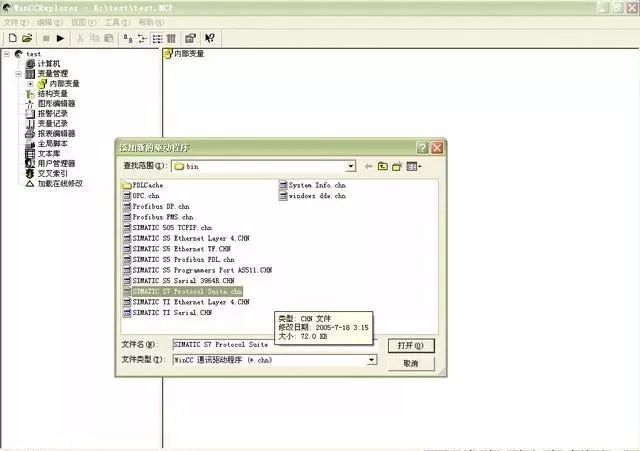
图6驱动程序
7. 右键单击TCP/IP,在弹出菜单中点击“系统参数”,如图7所示。弹出“系统参数-TCP/IP对话框”,选择“单元”标签,查看“逻辑设备名称”,一般默认安装后,逻辑设备名为CP-TCP/IP。
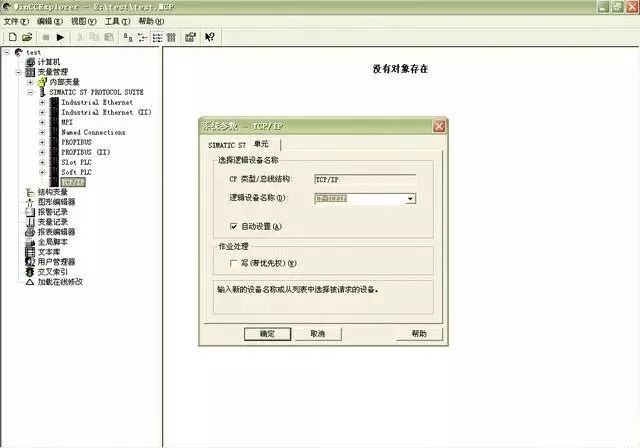
图7 系统参数-TCP/IP设置
8. 添加通道与连接设置
添加驱动连接,设置参数。打开WINCC6.0工程在“变量管理”中,右键单击TCP/IP,在下拉菜单中,点击“新驱动程序的连接(N)”,如图8所示:
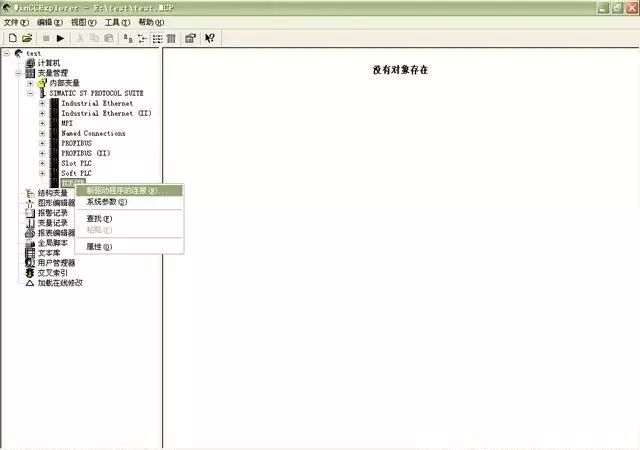
图8 添加通讯连接
9. 在弹出的“连接属性”对话框中单击“属性”按钮,弹出“连接参数-TCP/IP属性”对话框,输入在STEP7硬件组态中已经设置的以太网模块或者带PN接口CPU的IP地址、机架号、以太网网卡插槽号。如图9所示:
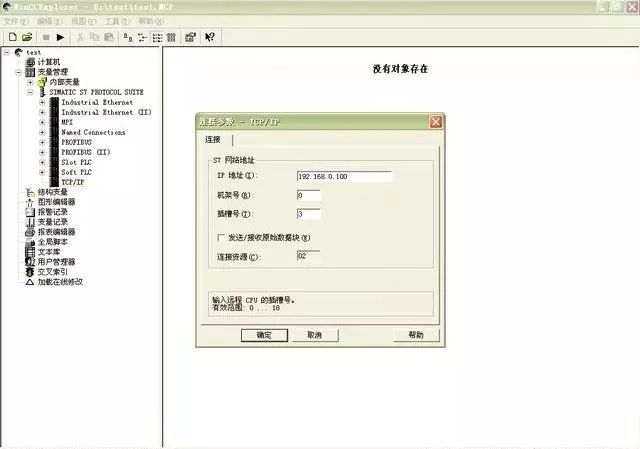
图9 TCPIP参数设置
说明:
IP地址:通讯模块的IP地址,如CP443-1为192.168.0.100
机架号:CPU所处机架号,一般填入0
槽号:CPU所处的槽号
注意事项:如果是S7-300 PLC,那么槽号的参数为2,如果是S7-400 PLC,那么需要根据STEP7项目中硬件组态查看CPU处于第几号槽内,可能的参数为2、3、4(主要依据电源的大小来决定),否则无法建立通讯。
二、WINCC6.0中Named connections多应用于和S7-400H之间的连接,是基于PC station的Configure模式;而其他通道,例如MPI、PROFIBUS和TCP/IP都是基于PG模式。下面介绍通过Named connections与PLC通讯:
1. 右键单击Named connections,在弹出菜单中点击“系统参数”,如图10所示。弹出“系统参数-Named connections对话框”,选择“单元”标签,查看“逻辑设备名称”,一般默认安装后,逻辑设备名为VM/。
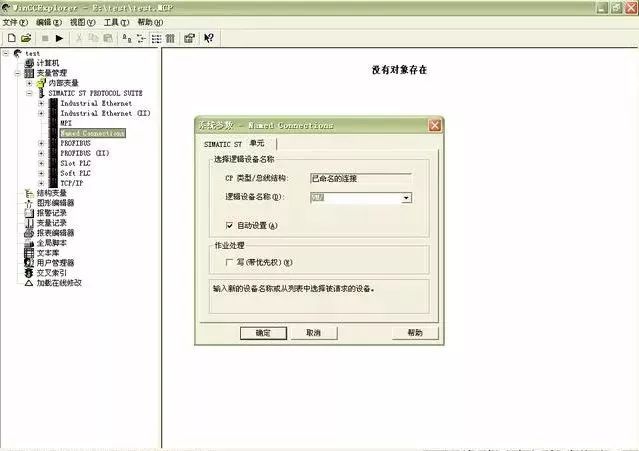
图10系统参数-named connections对话框
2. 添加通道与连接设置
添加驱动连接,设置参数。打开WINCC6.0工程在“变量管理”中,右键单击Named connections,在下拉菜单中,点击“新驱动程序的连接(N)”,如图11所示:
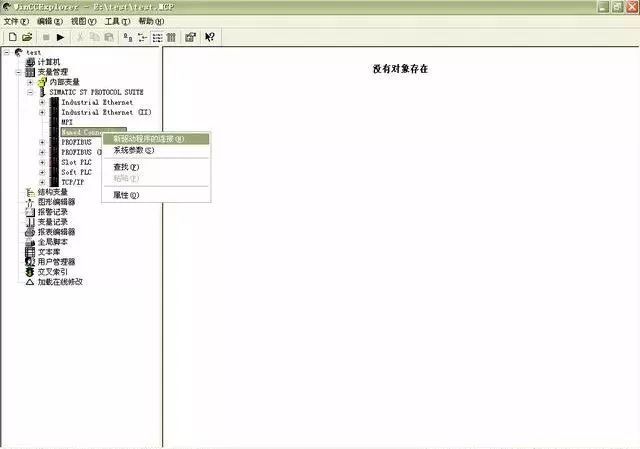
图11添加通讯连接
3. 在弹出的“连接属性”对话框中单击“属性”按钮,弹出“连接参数-Named connections属性”对话框,输入S7网络地址,指定好“应用程序名称”和“连接名称”,如图12所示:
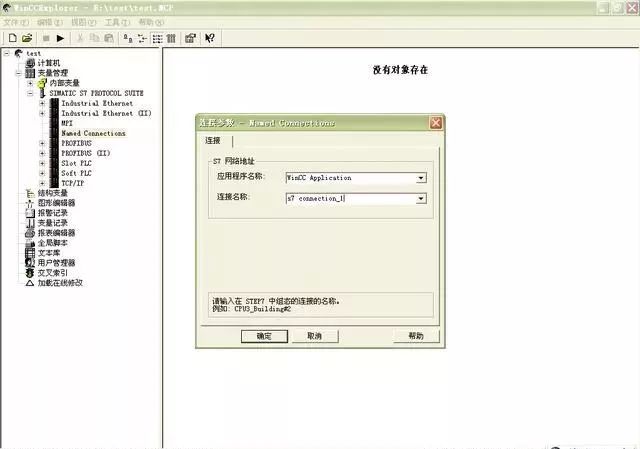
图12连接参数-Named connections属性
最后点击确定即可!
文章来源:电气系 (全网同名)
本文章来源于互联网,如有侵权,请联系删除!原文地址:Wincc与PLC通讯方式,你知道几种?
相关推荐: 西门子1200PLC,组态王与Access数据库通讯–⑤设置PLC设备
西门子1200PLC,组态王与Access数据库通讯–⑤设置PLC设备 设置PLC设备 1.0 打开组态王软件,打开工程,会看到如下界面,点击COM2 2.0 可以看到新建,点击新建设备,现在我们要连的是西门子系列的1200,所有选择西门子–S7-1200…



